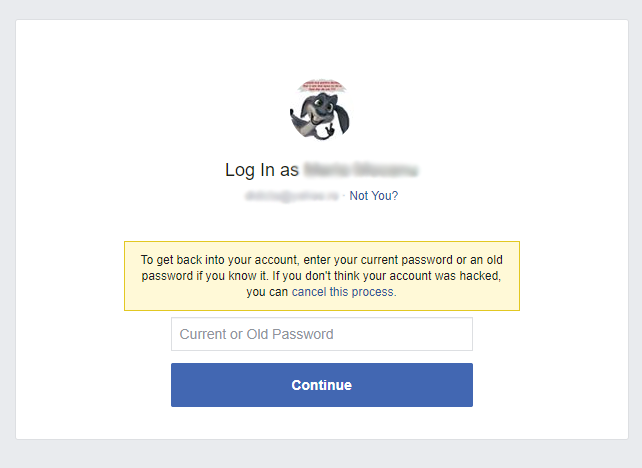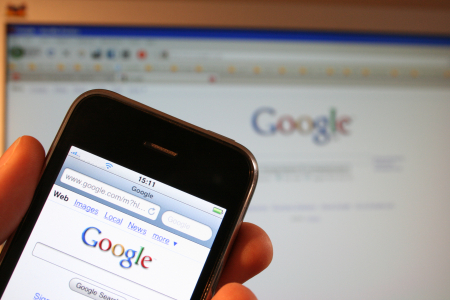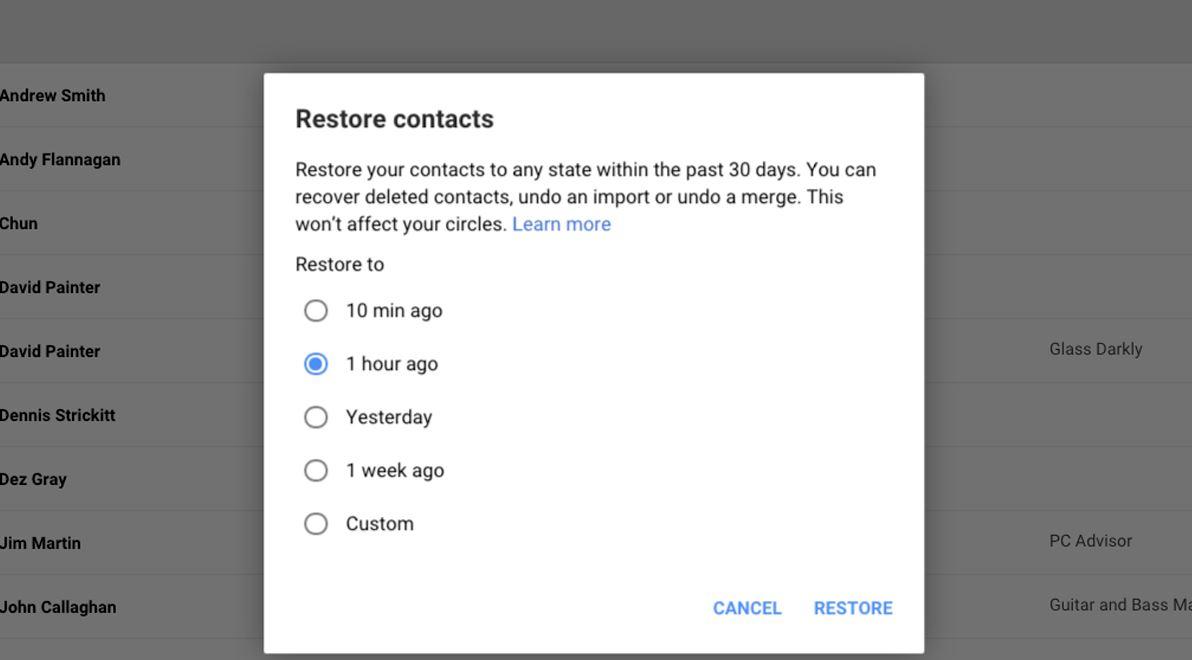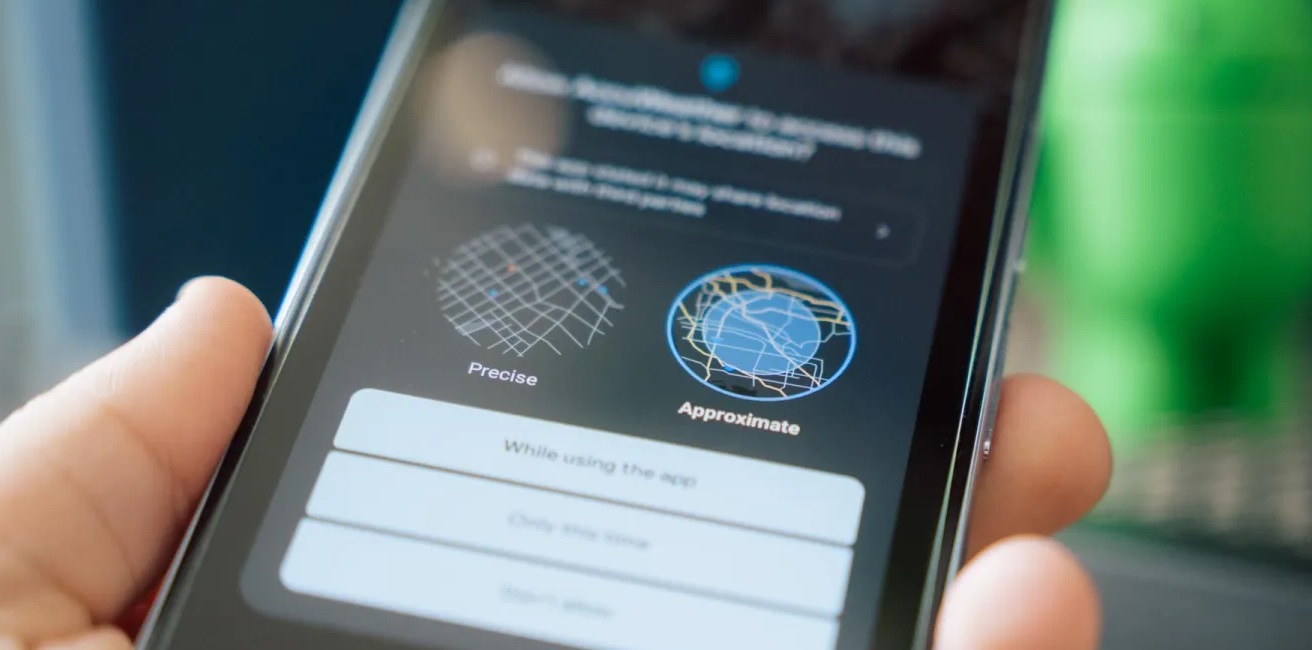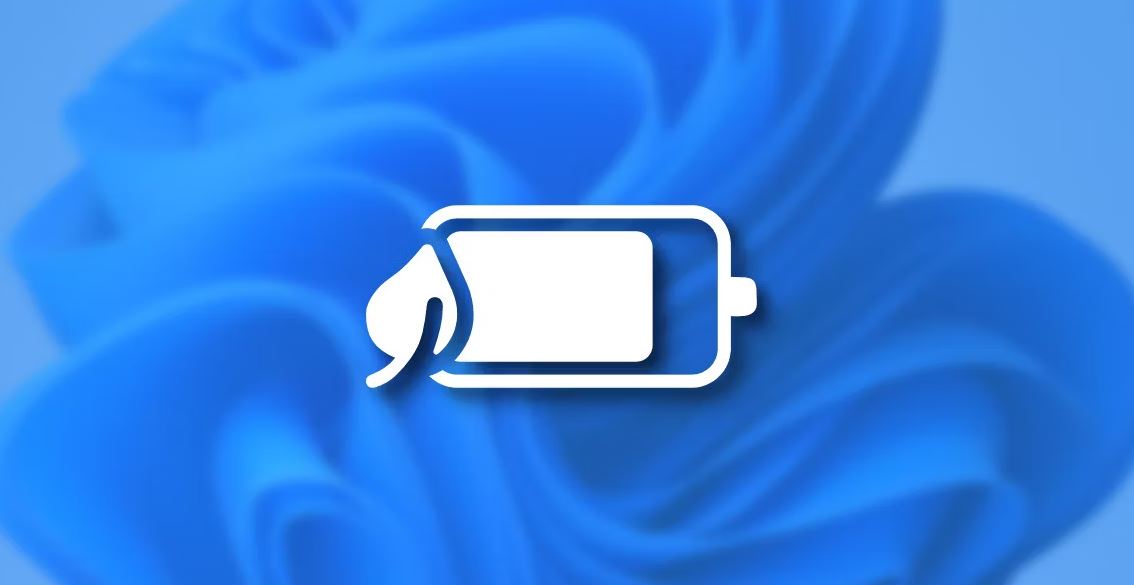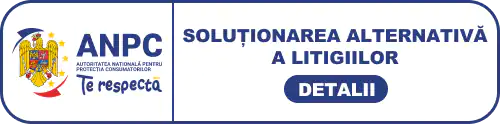Cum sa activati sau sa dezactivati modul tableta in Windows 10?
Modul tableta al Windows-ului 10 ofera o experinta touch mult mai prietenoasa, prin transformarea tuturor aplicatiilor care ruleaza in rezolutie full screen (fata de Windows clasic) si va ofera Start Screen in loc de Start Menu.
Daca aveti un device 2 in 1, Windows 10 va intreaba daca doriti sa activati modul tableta. In orice caz, daca doriti sa schimbati intre modul tableta sau modul Desktop manual sau automat, iata ce trebuie sa stiti:
Configurarea modului Tableta implica 3 actiuni:
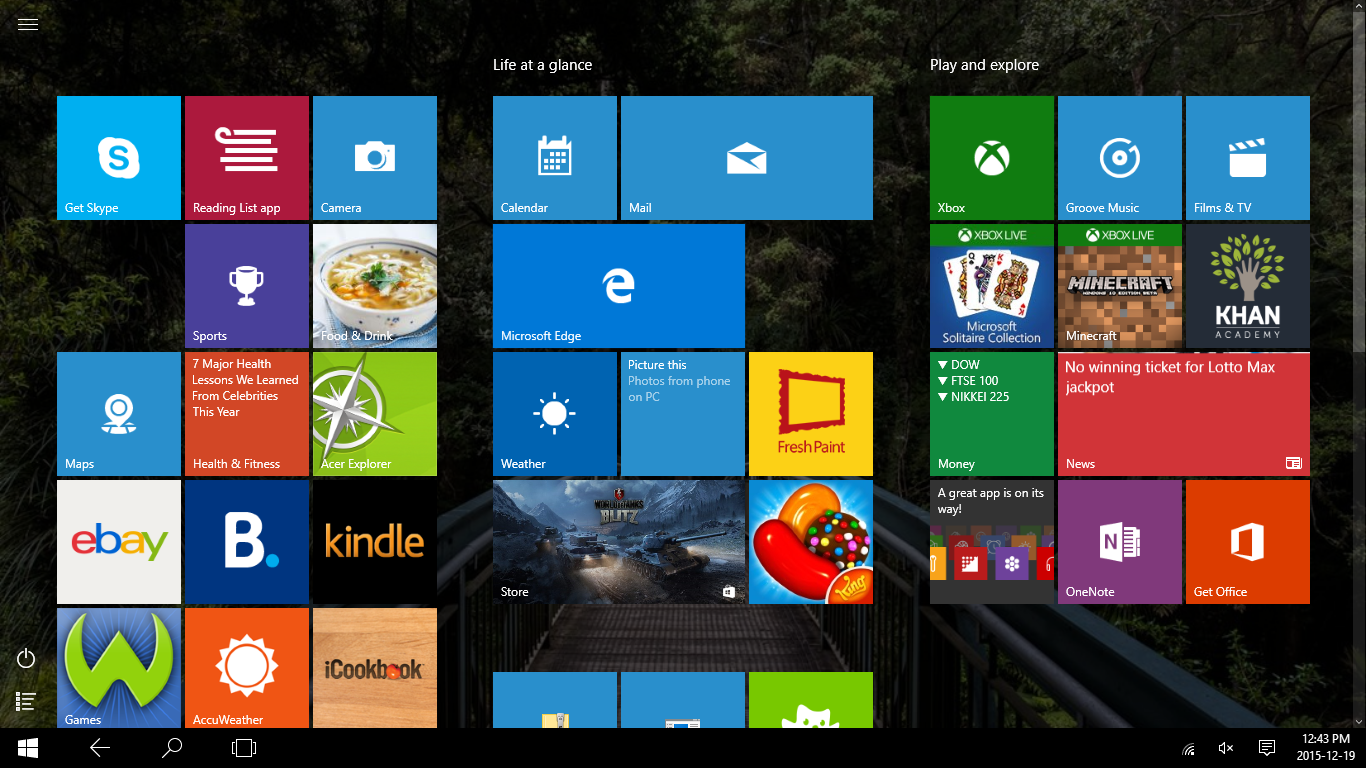
1. Mergeti catre Tablet Mode de sub setari>System 2. Comutati optiunea "make Windows more touch friendly" in on sau off 3. Selectati ce va doriti: fie sa sa schimbe automat, fie manual, fie sa nu se schimbe niciodata.
Iata pas cu pas tot ce trebuie sa faceti:
1. Click Settings din Start Menu 2. Selectati “System” 3. Selectati “Tablet Mode din stanga- urmand sa apara un submeniu 4. Comutati pe "make Windows more touch friendly" pe on pentru a activa actiunea sau pe off pentru a o dezactiva. 5. Selectati "Don't ask me and always switch" din meniul "When this device automatically switches" daca doriti ca Windows 10 sa comute automat dispozitivul, fara a va mai anunta acest lucru”.